si es un usuario de Windows, probablemente haya sentido que un programa se inicia más rápido si se inició antes. Eso significa que cuando inicia un programa, el sistema Windows almacena información sobre ese programa y lo usa cuando vuelve a iniciar ese programa. Por lo tanto, el programa se inicia bastante más rápido y sin problemas. Pero para un programa grande como los juegos, no funciona bien y el rendimiento no es muy bueno como de costumbre. De nuevo, usa tu Ram. Por lo tanto, es posible que desee desactivar esta función de Windows., Pero, ¿no tienes idea de la efectividad de esta función? Si no es tan eficaz, entonces cómo desactivar superfetch? Este artículo va a dar la respuesta perfecta a su pregunta.
¿Qué es Superfetch?
Superfetch es una tecnología de Microsoft Windows para garantizar una experiencia de usuario fluida en sistemas para usuarios de discos duros tradicionales. Esta tecnología mejora la capacidad de respuesta del sistema. Para hacer eso, predice qué aplicaciones es probable que inicie, y para eso carga los datos necesarios en la memoria., Por lo tanto, las aplicaciones que se iniciaron una vez, comienzan más rápido y sin problemas. También mejora el tiempo de inicio de Windows. Pero si usted es un usuario SSD (unidad de estado sólido), entonces no será beneficioso para esta tecnología.
¿Qué es Prefetch?
Prefetch también es como superfetch. Mejora el proceso de lanzamiento de la aplicación. Almacena información y datos necesarios de los programas que se utilizan con frecuencia. Estos datos se almacenan en la carpeta prefetch. Como resultado, los usuarios notan que las aplicaciones comunes se están iniciando más rápido que antes. También disminuye el tiempo de inicio de Windows.,
Cuál es el problema de mantener Superfetch y Prefetch
la tecnología superfetch y prefetch de Windows ayuda a los programas a comenzar más rápido y sin problemas. En la tecnología superfetch, Windows predice algunas de sus aplicaciones de uso frecuente y almacena sus datos en RAM (Memoria de Acceso Aleatorio) para usar los datos en el momento del inicio de esas aplicaciones. Por lo tanto, utiliza su memoria para esa tarea.
cuando inicia una aplicación, Windows almacena automáticamente algunos de sus datos en la carpeta prefetch y usa los datos como SuperFetch para iniciar una aplicación más rápida y sin problemas., Utiliza tu disco duro. Por lo tanto, es permanente. Por lo tanto, poco a poco ocupa lugares en su disco duro.
pero estos superfetch y prefetch no funcionan correctamente para software grande como juegos. Estos disminuyen el rendimiento de ese tipo de software. Una vez más, SSD tiene un límite de escritura bajo en relación con HDD. SSD es más rápido que HDD también. Por lo tanto, no es apropiado usar estas tecnologías si es un usuario de SSD.
¿debo desactivarlos?
- para una aplicación específica, las características de superfetch y prefetch de Windows a veces afectan el rendimiento.,
- En muchos casos, estas dos características no funcionan bien con los juegos.
- A veces, estas funciones utilizan muchos espacios en el disco duro.
- si es usuario de SSD, debe desactivar estas funciones. Porque SSD tiene menos límite de escritura comparable a HDD y SSD es más rápido que HDD también.
en realidad, esto depende de su experiencia de usuario. Aunque estas características están habilitadas, si no encuentra ningún problema con el rendimiento y el almacenamiento de su PC, puede mantener estas características habilitadas., Pero si usted es un jugador o se necesita con frecuencia una gran base de datos o tiene SSD instalado en su PC, entonces debe deshabilitarlos.
cómo deshabilitar Superfetch y Prefetch
puede deshabilitar esta función de muchas maneras. Algunos métodos se dan a continuación:
desactivar superfetch desde servicios
Puede desactivar SuperFetch manualmente desde aquí. Para ello, siga las instrucciones que se indican a continuación:
- pulse Windows + R. Esto abrirá la aplicación Run.
- En el campo de texto, escriba » services.msc » y pulse Intro. Esto abrirá la página del administrador de servicios., Puedes hacer lo mismo escribiendo «servicios».msc » en la barra de búsqueda del menú de Windows.
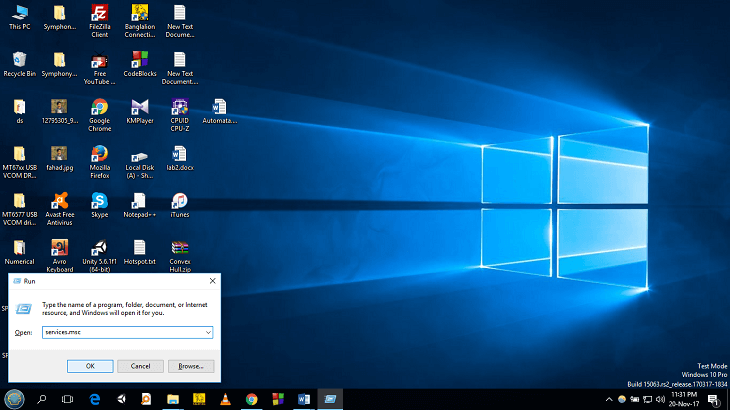
- Ahora desplácese hacia abajo a esta página hasta que encuentre Superfetch. Es controlado por el servicio de Windows llamado SysMain.

- Si encuentra que el estado del servicio superfetch se está ejecutando, debe deshabilitarlo. Haga doble clic en superfetch. Verás sus propiedades.
- Ahora, haga clic en para detener este servicio.

Este servicio se mantendrá desactivado hasta que reinicie su computadora nuevamente., Tan pronto como reinicie su PC nuevamente, el servicio se habilitará automáticamente. Para desactivar permanentemente este servicio:
- haga clic en el menú desplegable Tipo de inicio y haga clic en Desactivado. Luego haga clic en Aplicar y luego en Aceptar. Esto guardará los cambios. Ahora, cierre el administrador de servicios y reinicie su PC para ver los cambios.
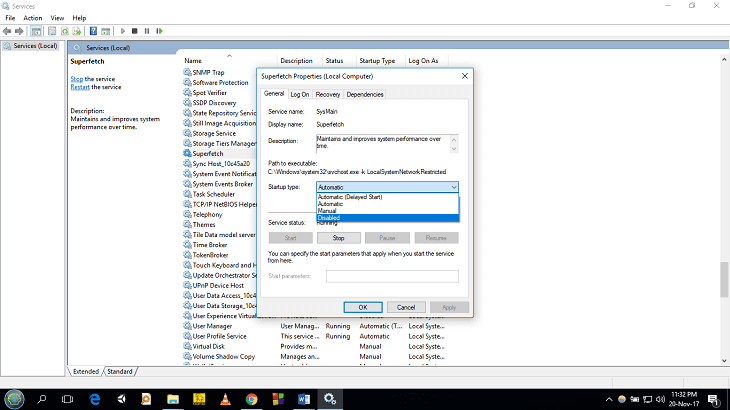
deshabilitar el Prefetch del Registro
puede deshabilitar manualmente el prefetch del Registro de Windows. Para ello, siga las instrucciones que se indican a continuación:
- pulse Windows + R. Esto abrirá la aplicación Run.,
- En el campo de texto, escriba «regedit» y pulse Intro. Esto abrirá el editor del registro. Puedes hacer lo mismo escribiendo «regedit» en la barra de búsqueda del menú de Windows.
- Ahora vaya a la siguiente clave del registro: HKEY_LOCAL_MACHINE \ SYSTEM \ CurrentControlSet \ Control \ Session Manager \ Memory Management \ PrefetchParameters
- Ahora, haga doble clic en EnablePrefetcher. Puede configurar este servicio de cuatro maneras. Para hacer eso tienes que introducir un valor ya sea 0 o 1 o 2 o 3., Ver el cuadro de datos de valor:
0-deshabilita Prefetcher
1-al ingresar 1 se habilitará Prefetch solo para aplicaciones
2 – se habilitará Prefetch solo para archivos de arranque
3-al ingresar 3 se habilitará prefetch para archivos de arranque y aplicaciones
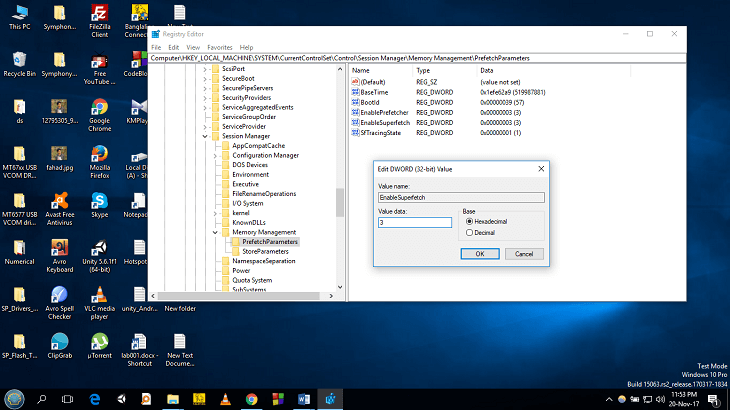
El valor predeterminado es 3. Para deshabilitar prefetcher, debe ingresar 0 y luego hacer clic en Aceptar.
deshabilitar Superfetch a través del símbolo del sistema
puede deshabilitar Superfetch desde el símbolo del sistema. Para ello siga las instrucciones:
- vaya al menú de Windows y escriba cmd.,
- verá la aplicación del símbolo del sistema allí. Haga clic derecho sobre él. Seleccione Ejecutar como administrador en el menú.
- Ahora, escriba «net stop sysmain» y presione ENTRAR.
- a continuación, escriba «sc config sysmain start = disabled» y pulse Intro.
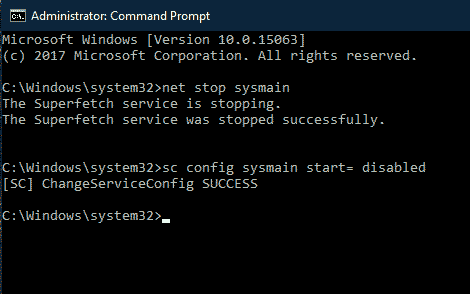
después de eso, el servicio superfetch se detendrá.
advertencias
antes de deshabilitar superfetch, debe tener en cuenta que puede ralentizar su PC. Por esta razón, su PC puede arrancar un poco más lento que antes. El Software que utiliza con frecuencia puede tardar más tiempo que antes., Si ve que su PC está funcionando sin problemas y rápido como antes, puede mantener superfetch y prefetch deshabilitado. Pero si la situación es lo contrario, entonces usted debe habilitarlos.
resumiendo
Para HDD tradicional de los usuarios, es común tomar más tiempo para iniciar un programa. Pero las características de superfetch y prefetch de Windows juegan un papel vital en ese caso. Almacenan los datos de la aplicación en Ram y disco duro para iniciar la aplicación un poco más rápido. Pero para los jugadores y los usuarios de SSD, se convierte en un problema en términos de rendimiento y suavidad., Una vez más, puede ocupar un espacio más grande en su disco duro y Ram. Por lo tanto, es posible que desee desactivar superfetch y prefetch.
Pero ¿cómo deshabilitar superfetch y prefetch? Si usted ha pasado por todo el artículo, entonces usted seguramente sabe la respuesta a esa pregunta.